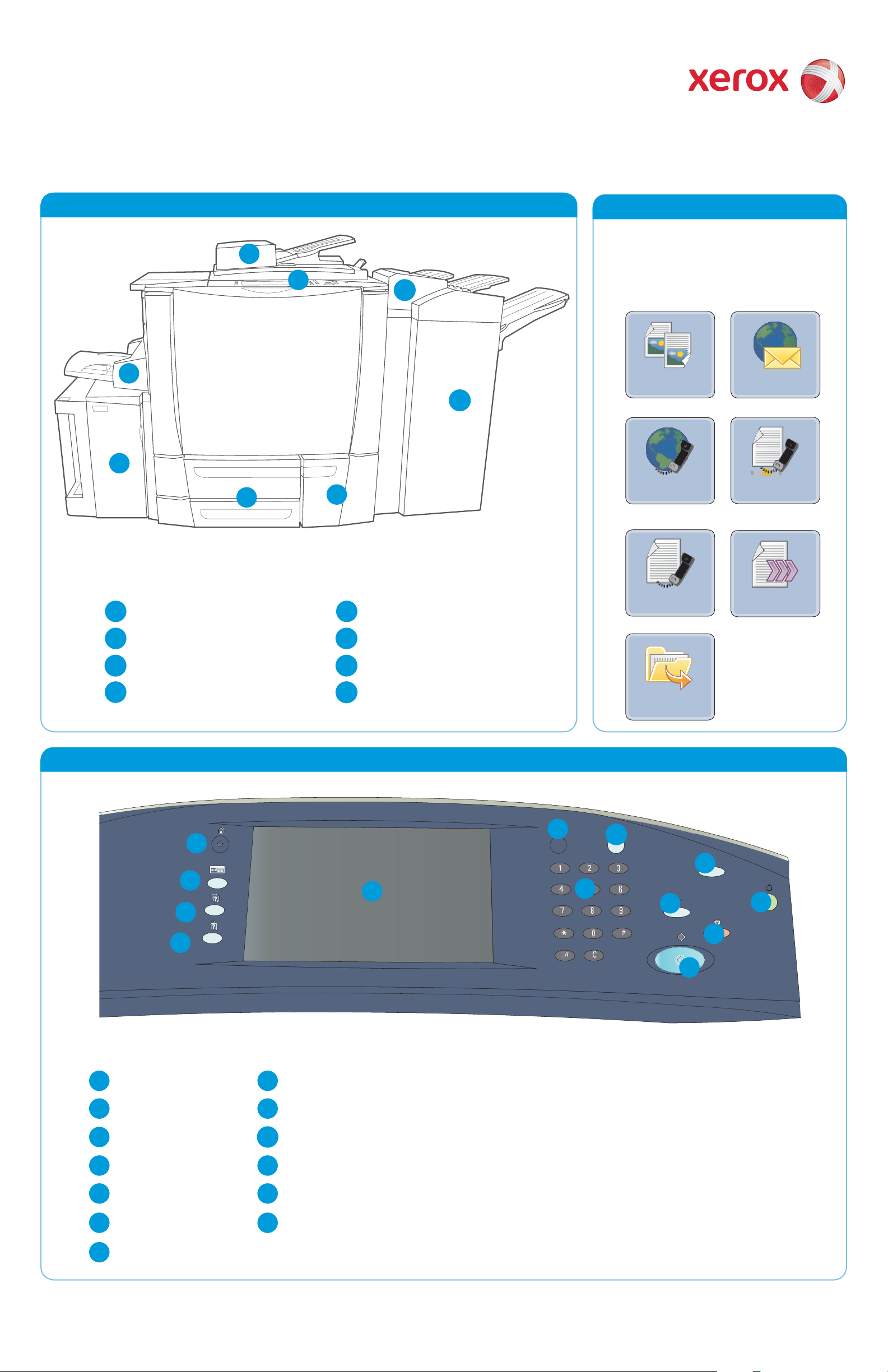
C
DEF
O
JKL
GHI
S
TUV
Xerox® ColorQube™ 9301/ 9302/ 9303
Visão geral da máquina
Visão geral da máquina
Funções
Dependendo da confi guração do
1
dispositivo, ele é capaz de:
7
6
4
Cópia E-mail
8
5
2
3
Fax da Internet
Fax de Servidor
1
Alimentador de originais
Bandejas 1 e 2
2
3
Bandeja do papel 3
4
Bandeja 4 (Manual)
3
Fluxo de trabalho
Digitalização
5
Bandeja 5 (opcional)
6
Bandeja 6 (Insersor) (opcional)
7
Painel de controle
Módulo de acabamento de alto volume
8
(opcional)
Fax
Imprimir
de...
Painel de controle
6
8
1
AB
2
5
PQR
MN
7
9
11
AC
13
4
1
Página Inicial de Serviços Ajuda
2
Serviços
3
4
Status do Trabalho
Status da Máquina
5
6
Log In/Out
7
Teclado numérico
8
9
10
11
12
13
Interromper
Iniciar
Limpar tudo
PararTela de seleção por toque
Economia de energia
12
10
Mais informações
Para obter mais informações, consulte:
Guias do usuário•
http://www.support.xerox.com•
XEROX®, XEROX and Design® e ColorQube® são marcas da Xerox Corporation nos Estados Unidos e/ou em outros países.
©2010 Xerox Corporation. Todos os direitos reservados.
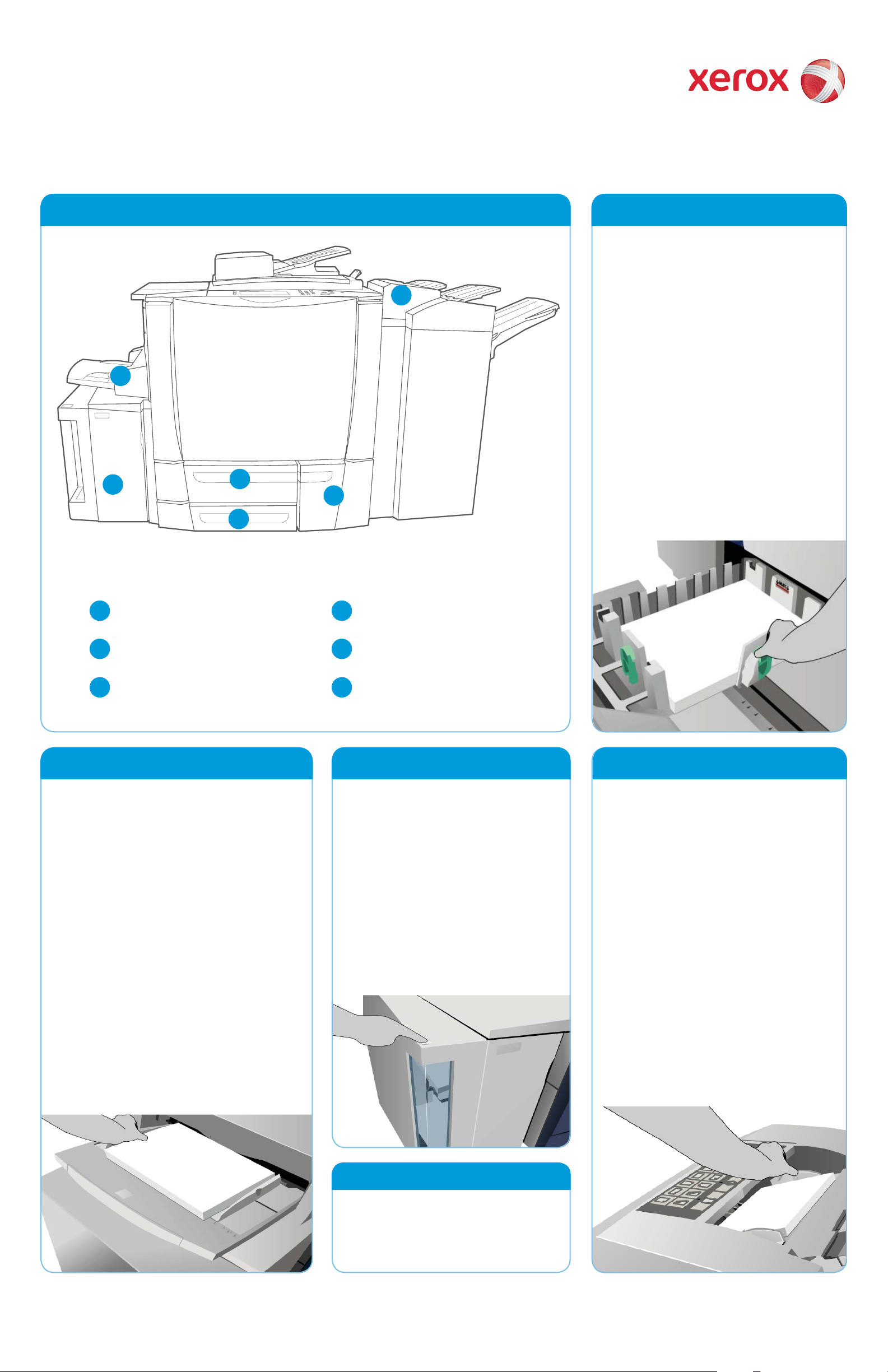
Xerox® ColorQube™ 9301/ 9302/ 9303
Como colocar papel
Visão geral da máquina
6
4
5
1
3
2
Abra a bandeja.1.
Coloque o material com a face 2.
para cima na bandeja. O papel
não deve ultrapassar a linha de
preenchimento máximo.
Bandejas 1 e 2 somente. Certifi que-3.
se de que as guias do papel apenas
toquem no papel.
Feche a bandeja. As confi gurações 4.
de papel para a bandeja são
exibidas na tela de seleção por
toque.
Verifi que e confi rme, ou altere as 5.
confi gurações.
Bandejas 1, 2 e 3
1
Bandeja 1
2
Bandeja 2
3
Bandeja 3
Bandeja 4 (Manual)
Certifi que-se de que a bandeja esteja na 1.
posição abaixada.
Para material maior, use a extensão da 2.
bandeja.
Coloque o material com a face para 3.
baixo na bandeja. O papel não deve
ultrapassar a linha de preenchimento
máximo.
Certifi que-se de que as guias do papel 4.
apenas toquem no papel.
As confi gurações de papel para a 5.
bandeja são exibidas na tela de seleção
por toque.
4
5
6
Bandeja 4 (Manual)
Bandeja 5
Bandeja 6 (Insersor)
Bandeja 5
Pressione o botão para abrir a 1.
porta.
Aguarde a bandeja do papel 2.
abaixar.
Coloque o material com a face 3.
para baixo na bandeja. O papel
não deve ultrapassar a linha de
preenchimento máximo.
Feche a porta. A bandeja é 4.
levantada automaticamente.
Bandeja 6 (Insersor)
Coloque o material com a face para 1.
cima na bandeja e verifi que se está na
orientação correta para esse material.
O papel não deve ultrapassar a linha 2.
de preenchimento máximo.
Certifi que-se de que as guias do 3.
papel apenas toquem no papel. As
confi gurações de papel para a bandeja
são exibidas na tela de toque.
Verifi que e confi rme, ou altere as 4.
confi gurações.
Verifi que e confi rme, ou altere as 6.
confi gurações.
Mais informações
Guias do usuário •
http://www.support.xerox.com•
Gramaturas e tamanhos do papel •
estão no Guia do usuário
XEROX®, XEROX and Design® e ColorQube® são marcas da Xerox Corporation nos Estados Unidos e/ou em outros países.
©2010 Xerox Corporation. Todos os direitos reservados.
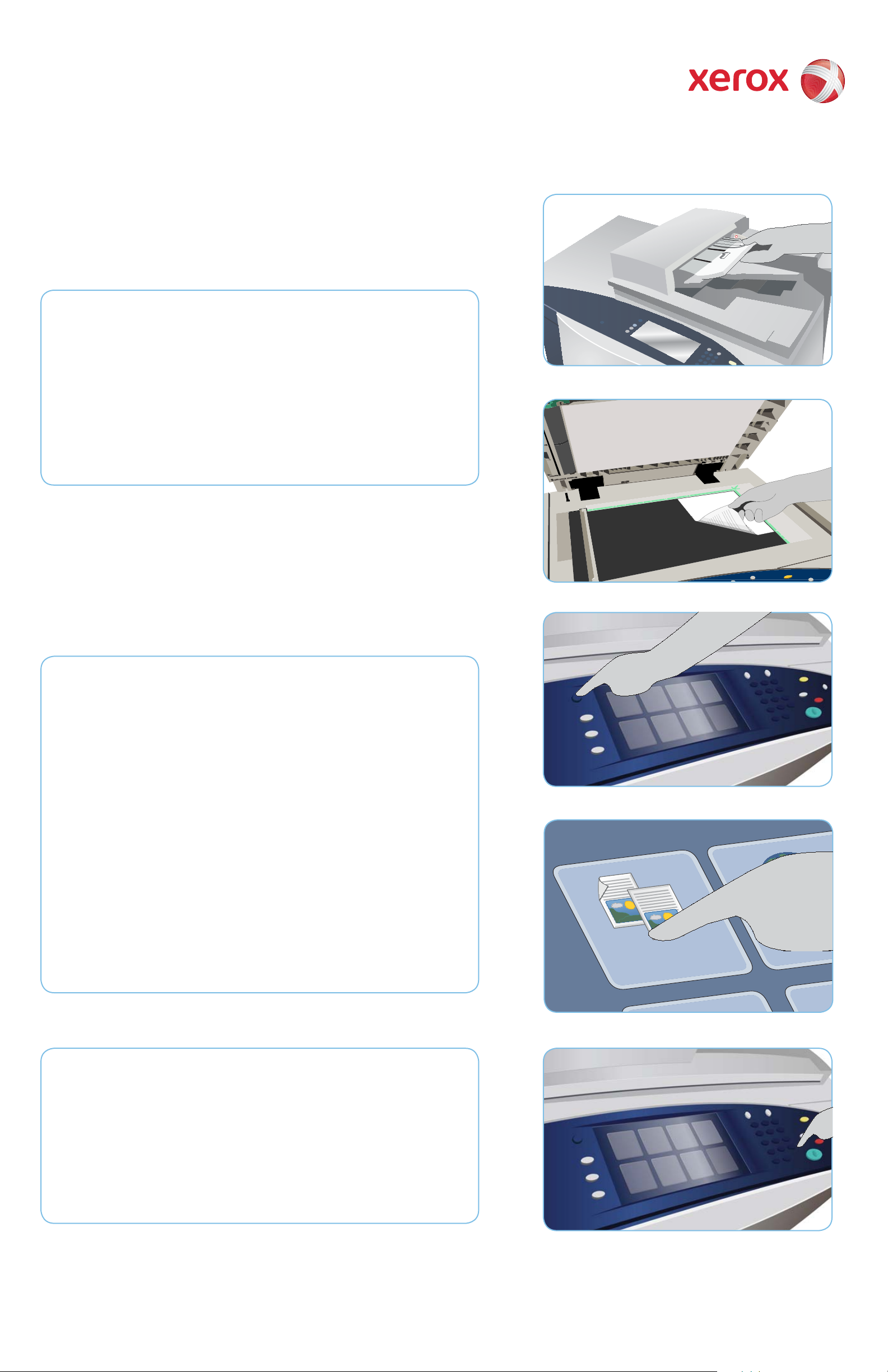
-
!
8
Xerox® ColorQube™ 9301/ 9302/ 9303
Como fazer uma cópia
Preparação
Pressione o botão 1. Limpar tudo (AC) duas vezes e a opção Confi rmar
para cancelar todas as seleções anteriores de programação da tela.
Coloque os documentos originais com a face para cima no 2.
Alimentador de originais ou com a face para baixo no Vidro de
originais.
2
2
Copiar
Pressione o botão 3. Página inicial de Serviços.
Selecione a opção 4. Cópia. A guia Cópia é exibida.
Faça as alterações de programação necessárias, como Cor da saída, 5.
Reduzir/Ampliar, Origem do papel, Cópia em 2 faces e Saída da
cópia.
Digite a quantidade de cópias usando o teclado numérico.6.
Pressione 7. Iniciar para digitalizar os originais e processar o trabalho
de cópia.
O trabalho de cópia entra na fi la de trabalhos prontos para
processamento.
3
4
7
Mais informações
Para obter mais informações, consulte:
Guias do usuário•
http://www.support.xerox.com•
XEROX®, XEROX and Design® e ColorQube® são marcas da Xerox Corporation nos Estados Unidos e/ou em outros países.
©2010 Xerox Corporation. Todos os direitos reservados.
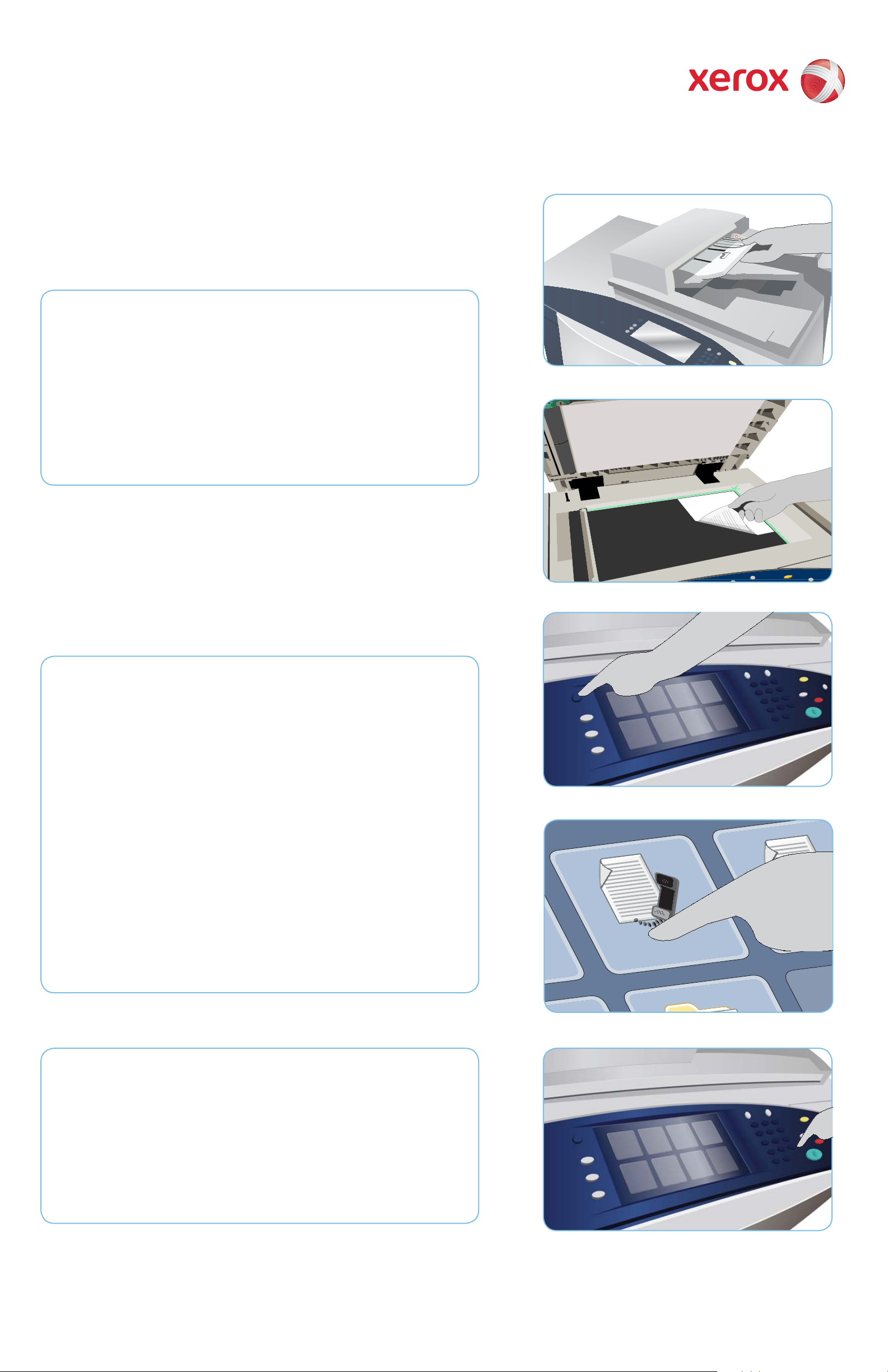
-
!
8
Xerox® ColorQube™ 9301/ 9302/ 9303
Como enviar um fax
Preparação
Pressione o botão 1. Limpar tudo (AC) duas vezes e a opção Confi rmar
para cancelar todas as seleções anteriores de programação da tela.
Coloque os documentos originais com a face para cima no 2.
Alimentador de originais ou com a face para baixo no Vidro de
originais.
2
2
Fax
Pressione o botão 3. Página inicial de Serviços.
Selecione a opção 4. Fax. A guia Fax é exibida.
Selecione o campo de entrada e digite o número de fax. Selecione 5.
Adicionar para adicionar o número à lista de destinatários. Digite
números adicionais conforme necessário.
Faça as alterações de programação que forem necessárias.6.
Pressione 7. Iniciar para digitalizar os originais e processar o trabalho
de fax.
O trabalho de fax entra na fi la de trabalhos prontos para
processamento.
3
4
7
Mais informações
Para obter mais informações, consulte:
Guias do usuário•
http://www.support.xerox.com•
XEROX®, XEROX and Design® e ColorQube® são marcas da Xerox Corporation nos Estados Unidos e/ou em outros países.
©2010 Xerox Corporation. Todos os direitos reservados.

-
!
8
Xerox® ColorQube™ 9301/ 9302/ 9303
Como enviar um Fax de servidor
Preparação
Pressione o botão 1. Limpar tudo (AC) duas vezes e a opção Confi rmar
para cancelar todas as seleções anteriores de programação da tela.
Coloque os documentos originais com a face para cima no 2.
Alimentador de originais ou com a face para baixo no Vidro de
originais.
2
2
Fax
Pressione o botão 3. Página inicial de Serviços.
Selecione a opção 4. Fax de servidor. A guia Fax de servidor é exibida.
Selecione o campo de entrada e digite o número de fax. Selecione 5.
Adicionar para adicionar o número à lista de destinatários. Digite
números adicionais conforme necessário.
Faça as alterações de programação que forem necessárias.6.
Pressione 7. Iniciar para digitalizar os originais e processar o trabalho
de fax.
O trabalho de fax entra na fi la de trabalhos prontos para
processamento.
3
4
7
Mais informações
Para obter mais informações, consulte:
Guias do usuário•
http://www.support.xerox.com•
XEROX®, XEROX and Design® e ColorQube® são marcas da Xerox Corporation nos Estados Unidos e/ou em outros países.
©2010 Xerox Corporation. Todos os direitos reservados.

-
!
8
Xerox® ColorQube™ 9301/ 9302/ 9303
Como enviar um Fax da Internet
Preparação
Pressione o botão 1. Limpar tudo (AC) duas vezes e a opção Confi rmar
para cancelar todas as seleções anteriores de programação da tela.
Coloque os documentos originais com a face para cima no 2.
Alimentador de originais ou com a face para baixo no Vidro de
originais.
2
2
Fax
Pressione o botão 3. Página inicial de Serviços.
Selecione a opção 4. Fax da Internet. A guia Fax da Internet é exibida.
Selecione 5. Novo destinatário. Verifi que se a opção Para é exibida no
menu suspenso. Insira o endereço de e-mail e selecione Adicionar.
Inclua os destinatários adicionais conforme necessário e selecione
Fechar.
Faça as alterações de programação que forem necessárias.6.
Pressione 7. Iniciar para digitalizar os originais e processar o trabalho
de fax.
O trabalho de fax entra na fi la de trabalhos prontos para
processamento.
3
4
7
Mais informações
Para obter mais informações, consulte:
Guias do usuário•
http://www.support.xerox.com•
XEROX®, XEROX and Design® e ColorQube® são marcas da Xerox Corporation nos Estados Unidos e/ou em outros países.
©2010 Xerox Corporation. Todos os direitos reservados.

Xerox® ColorQube™ 9301/ 9302/ 9303
Como usar Imprimir de...
Preparação
Pressione o botão 1. Limpar tudo (AC) duas vezes e a opção Confi rmar
para cancelar todas as seleções anteriores de programação da tela.
Imprimir
Pressione o botão 3. Página inicial de Serviços.
2
4
Selecione a opção 4. Imprimir de.... Os trabalhos salvos prontos para
impressão são exibidos.
Use as setas para cima/para baixo e selecione a pasta ou o trabalho 5.
desejado.
Faça as alterações de programação que forem necessárias.6.
Digite a quantidade desejada e selecione 7. Imprimir para imprimir o
trabalho.
O trabalho de impressão entra na fi la de trabalhos prontos para
processamento.
7
Mais informações
Para obter mais informações, consulte:
Guias do usuário•
http://www.support.xerox.com•
XEROX®, XEROX and Design® e ColorQube® são marcas da Xerox Corporation nos Estados Unidos e/ou em outros países.
©2010 Xerox Corporation. Todos os direitos reservados.

-
!
8
Xerox® ColorQube™ 9301/ 9302/ 9303
Como enviar um e-mail
Preparação
Pressione o botão 1. Limpar tudo (AC) duas vezes e a opção Confi rmar
para cancelar todas as seleções anteriores de programação da tela.
Coloque os documentos originais com a face para cima no 2.
Alimentador de originais ou com a face para baixo no Vidro de
originais.
2
2
E-mail
Pressione o botão 3. Página inicial de Serviços.
Selecione a opção 4. E-mail. A guia E-mail é exibida.
Selecione 5. Novo destinatário. Verifi que se a opção Para é exibida no
menu suspenso. Insira o endereço de e-mail e selecione Adicionar.
Inclua os destinatários adicionais conforme necessário e selecione
Fechar.
Faça as alterações de programação que forem necessárias.6.
Pressione 7. Iniciar para digitalizar os originais e processar o trabalho
de E-mail.
O trabalho de E-mail entra na fi la de trabalhos prontos para
processamento.
3
4
7
Mais informações
Para obter mais informações, consulte:
Guias do usuário•
http://www.support.xerox.com•
XEROX®, XEROX and Design® e ColorQube® são marcas da Xerox Corporation nos Estados Unidos e/ou em outros países.
©2010 Xerox Corporation. Todos os direitos reservados.

-
!
8
Xerox® ColorQube™ 9301/ 9302/ 9303
Como usar a Digitalização de fl uxo de trabalho
2
Preparação
Pressione o botão 1. Limpar tudo (AC) duas vezes e a opção Confi rmar
para cancelar todas as seleções anteriores de programação da tela.
Coloque os documentos originais com a face para cima no 2.
Alimentador de originais ou com a face para baixo no Vidro de
originais.
2
Digitalizar
Pressione o botão 3. Página inicial de Serviços.
Selecione a opção 4. Digitalização de fl uxo de trabalho. A guia
Digitalização de fl uxo de trabalho é exibida.
Selecione um modelo para o trabalho entre os modelos exibidos na 5.
lista.
Faça as alterações de programação que forem necessárias.6.
Pressione 7. Iniciar para digitalizar os originais e processar o trabalho
de digitalização.
As imagens digitalizadas são arquivadas no local especifi cado no
modelo pronto para ser recuperado pelo usuário.
3
4
7
Mais informações
Para obter mais informações, consulte:
Guias do usuário•
http://www.support.xerox.com•
XEROX®, XEROX and Design® e ColorQube® são marcas da Xerox Corporation nos Estados Unidos e/ou em outros países.
©2010 Xerox Corporation. Todos os direitos reservados.

-
!
8
®
Xerox
ColorQube™ 9301/ 9302/ 9303
Como usar a porta USB
Preparação
Pressione o botão 1. Limpar tudo (AC) duas vezes e a opção Confi rmar
para cancelar todas as seleções anteriores de programação da tela.
Insira a unidade fl ash USB na porta USB localizada do lado 2.
esquerdo do dispositivo.
3
Digitalizar
Coloque os documentos originais com a face para cima no 3.
Alimentador de originais ou com a face para baixo no Vidro de
originais.
Selecione a opção 4. Digitalizar para USB. A guia Digitalização de fl uxo
de trabalho é exibida.
Faça as alterações de programação que forem necessárias.5.
Pressione 6. Iniciar para digitalizar os originais e processar o trabalho de
digitalização.
As imagens digitalizadas são arquivadas na unidade fl ash USB no
diretório raiz.
3
4
Imprimir
Selecione a opção 7. Imprimir de USB. As opções de Imprimir de... são
exibidas.
Use as setas para cima/para baixo e selecione a pasta ou o trabalho 8.
pronto para impressão desejado.
Faça as alterações de programação que forem necessárias.9.
Digite a quantidade desejada e pressione 10. Iniciar para imprimir o
trabalho.
O trabalho de impressão entra na fi la de trabalhos prontos para processamento.
Mais informações
Para obter mais informações, consulte:
7
6/ 10
Guias do usuário•
http://www.support.xerox.com•
XEROX®, XEROX and Design® e ColorQube® são marcas da Xerox Corporation nos Estados Unidos e/ou em outros países.
©2010 Xerox Corporation. Todos os direitos reservados.

®
Xerox
ColorQube™ 9301/ 9302/ 9303
Manutenção e consumíveis
Bastões de tinta
Coloque 1. Bastões de tinta sólida na área de Carregamento de tinta.
Até 6 Bastões de tinta sólida por cor podem ser colocados enquanto
o dispositivo está em execução.
Ao colocá-los, verifi que se a 2. cor correta está colocada no slot de
carregamento de tinta correto.
1
Bandeja de tinta residual
A 3. Bandeja de tinta residual acumula restos de tinta resultantes da
manutenção da cabeça de impressão.
O dispositivo não funcionará se a 4. Bandeja de tinta residual estiver
cheia. É necessário esvaziá-la. A tinta residual não é tóxica e pode
ser descartada na coleta de lixo normal.
Unidade de limpeza
A 5. Unidade de limpeza aplica um agente de liberação de óleo de
silicone ao fotorreceptor de impressão.
Substitua a unidade de acordo com as instruções fornecidas na 6.
tela de toque e recicle a unidade antiga conforme as instruções
existentes na embalagem ou entregando-a a seu Representante da
Xerox local.
3
5
Cartuchos de grampos e
Recipiente de resíduos do furador
Se seu dispositivo estiver equipado com o 7. Módulo de acabamento
Offi ce ou com o Módulo de acabamento de alto volume, você será
solicitado a substituir o Cartucho de grampos ou os Cartuchos
quando for exibida uma mensagem instruindo-o a fazer isso.
Se o módulo de acabamento tiver a 8. Unidade perfuradora opcional,
será necessário também esvaziar o recipiente de resíduos do furador
quando solicitado.
Instruções detalhadas são fornecidas na 9. Tela de toque.
Mais informações
Para obter mais informações, consulte:
Manutenção da
Qualidade de
impressão
Existe uma série de tarefas que são executadas
automaticamente pelo dispositivo para manter a
qualidade de impressão.
Se ocorrer um problema, o dispositivo poderá
colocar folhas em branco no trajeto do papel para
limpar o sistema. Essas páginas serão direcionadas
à bandeja superior e devem ser descartadas.
Para saber sobre opções adicionais para corrigir
problemas de qualidade de imagem, acesse a
seção Recursos.
Pressione o botão 10. Status da máquina.
Selecione a guia Recursos.
Guias do usuário•
http://www.support.xerox.com•
XEROX®, XEROX and Design® e ColorQube® são marcas da Xerox Corporation nos Estados Unidos e/ou em outros países.
©2010 Xerox Corporation. Todos os direitos reservados.
Selecione 11. Solução de problemas.
Selecione 12. Corrigir qualidade de imagem.
Selecione 13. Linhas claras, Manchas ou Avançado
para corrigir problemas.
